Как добавить кнопки подчеркивания и выравнивания текста в WordPress
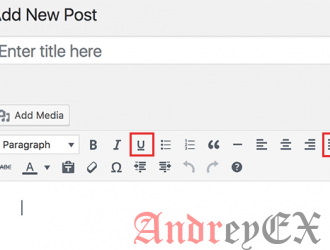
Вы ищете пропавшие кнопки подчеркивания и выравнивания в редакторе поста WordPress? Эти кнопки были удалены из постового редактора в WordPress 4.7. Но есть способ вернуть их. В этой статье мы покажем вам, как добавить кнопки подчеркивание и выравнивание текста в WordPress.
Метод 1: Использование плагина Re-add Text Underline and Justify
Первое, что вам нужно сделать, это установить и активировать плагин Re-add Text Underline and Justify. Для получения более подробной информации см наш шаг за шагом руководство о том, как установить плагин в WordPress.
После активации, вам необходимо посетить страницу Настройки »Написание для настройки параметров плагина.
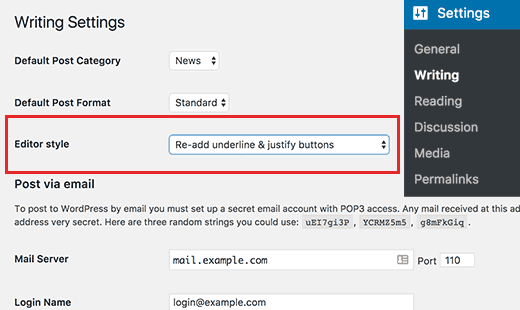
Плагин поставляется с двумя вариантами на выбор.
Вы можете добавить кнопки подчеркивания и выравнивания текста, так что они будут появляться во втором ряду кнопок редактора постов.
В качестве альтернативы, вы можете повторно добавлять кнопки и изменить. Это позволит поставить кнопки подчеркивания и выравнивания текста в том же положении, как они были до WordPress 4.7.
Не забудьте нажать на кнопку Сохранить изменения, чтобы сохранить настройки.
Теперь вы можете посетить страницу Записи » Добавить новую, и вы увидите, кнопки подчеркивания и выравнивания текста, добавленные обратно в редактор.
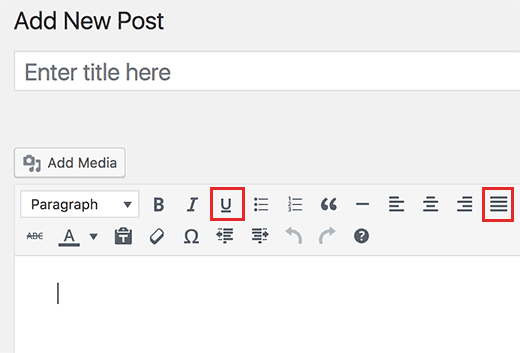
Способ 2: Плагин TinyMCE Advanced
Этот метод позволяет сделать гораздо больше, чем просто добавить кнопки подчеркивания и выравнивания текста. Вы можете добавлять пользовательские стили, добавить недостающие кнопки, и даже создавать свои собственные кнопки.
Во- первых, необходимо установить и активировать плагин TinyMCE Advanced. Для получения более подробной информации см наш шаг за шагом руководство о том, как установить плагин в WordPress.
После активации, вам необходимо посетить страницу Настройки »TinyMCE Advanced для настройки параметров плагина.
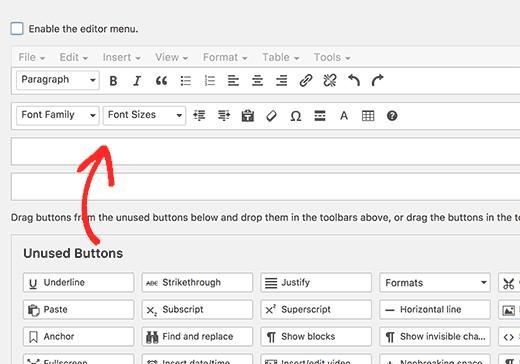
Вы увидите предварительный просмотр WordPress редактора постов. Ниже предварительного просмотра, он покажет вам все неиспользуемые кнопки.
Теперь вам нужно перетащить кнопки подчеркивание и выравнивание текста из коробки «неиспользуемыми кнопки» в редактор.
Не забудьте нажать на кнопку Сохранить изменения, чтобы сохранить настройки.
Теперь вы можете создать новый пост или отредактировать существующий. Вы заметите, что по умолчанию редактор постов в WordPress заменяется на редактор TinyMCE Advanced.
Мы надеемся , что эта статья помогла вам узнать, как добавить кнопки подчеркивание и выравнивание текста в WordPress.
Редактор: AndreyEx




